Instruções de atualização e recuperação do BIOS para kits Notebook Intel® NUC com o núcleo do BIOS de firmware Aptio® V UEFI
Todos Notebook Intel® NUC kits usam o núcleo do BIOS de firmware Aptio® V UEFI.
Nota
|
Clique ou no tópico para obter detalhes:
Atualização do BIOS Express (baseada no Windows)
- Download E Salvar a atualização do BIOS Express (.EBU.exe) arquivo em uma pasta temporária. Exemplo:
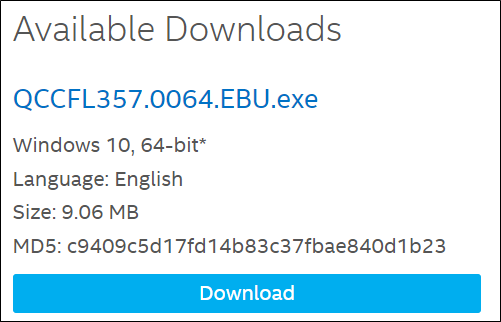
- Clique duas vezes O. EBU.exe para executar a atualização do BIOS Express.

Nota Você deve ter o adaptador de alimentação CA conectado para executar a atualização do BIOS usando o método Express BIOS. - Aparece uma caixa de diálogo de comando. Imprensa Y para reiniciar o computador e iniciar a atualização.
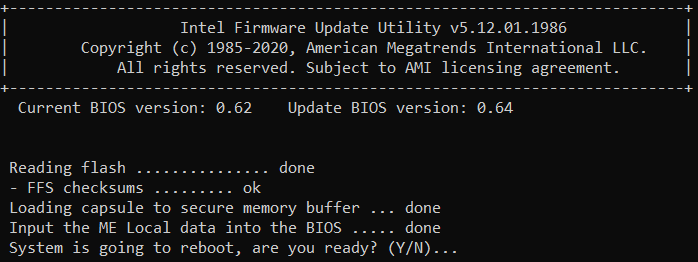
- Aguarde 2 a 5 minutos para que a atualização seja concluída.
- Quando a atualização do BIOS estiver concluída, o computador inicializará de volta no Windows.
Atualização F7
A opção de atualização do BIOS F7 permite atualizar o BIOS do sistema durante o processo de inicialização e antes que o sistema operacional seja carregado.- Download E Salvar o BIOS (.TAMPA) arquivo em um dispositivo USB.
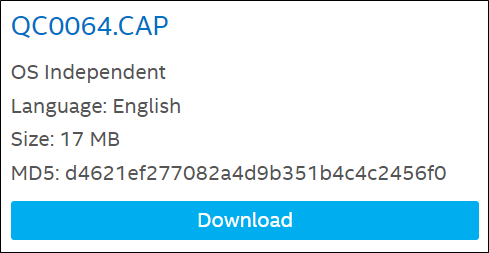
- Conecte o dispositivo USB a uma porta USB do computador alvo.
- Comece a Kit notebook Intel NUC. Durante a inicialização, quando o prompt F7 for exibido, pressione F7 para entrar na ferramenta BioS Flash Update.
- Selecione o dispositivo USB e Imprensa Entrar.
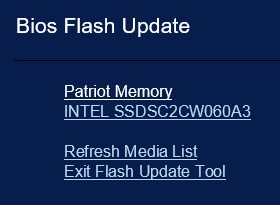
- Selecione o . Arquivo CAP e pressione Enter.
- Confirme se deseja atualizar o BIOS pressionando Enter.
- Aguarde 2 a 5 minutos para que a atualização seja concluída.
- Quando a atualização do BIOS estiver concluída, o computador inicializará de volta no Windows.
Recuperação do BIOS pelo menu do botão de alimentação
- Download a RECUPERAÇÃO. Arquivo ZIP. Exemplo:
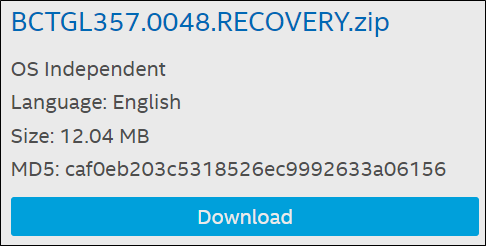
- Extrair O. Arquivo CAP e Transferência para uma unidade flash USB.
Nota
- Só pode haver um arquivo .cap na raiz da unidade flash USB ou o processo de recuperação será anulado.
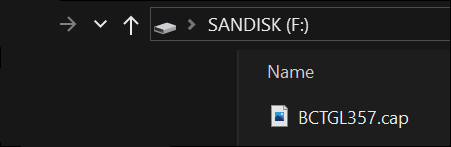
- Conecte a unidade flash USB a uma porta USB no Kit notebook Intel NUC quando ela estiver desligada (não no modo hibernar ou no modo de repouso) e conecte o Kit notebook Intel NUC à alimentação CA.
- Pressione e segure o botão liga/desliga durante 6 a 7 segundos, solte o botão de alimentação e o menu do botão liga/desliga aparecerá.
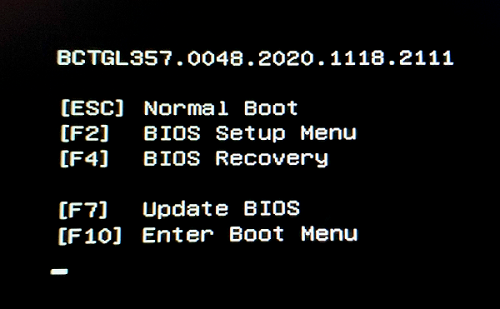
- Pressione F4 para iniciar uma recuperação do BIOS.
- Aguarde 2 a 3 minutos para que a atualização seja concluída.
- O Kit notebook Intel NUC reiniciará automaticamente quando o processo de recuperação for concluído.
- Remova a unidade flash USB.
- Reinicie o computador.
Recuperação do BIOS por jumper de segurança para kits Intel® NUC 9 Extreme Para notebooks
| Nota |
|
- Download O RECOVERY.zip Arquivo. Exemplo:
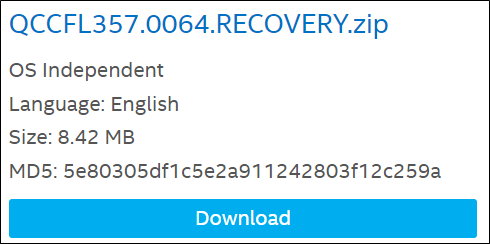
- Extrair O RECOVERY.zip arquivo e Cópia O Pasta EFI ao nível raiz de uma unidade flash USB.
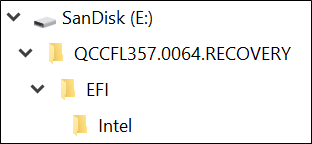
Nota - É fundamental extrair os arquivos com a estrutura da pasta de arquivo, conforme mostrado abaixo.
- O dispositivo USB deve conter um; \Pasta EFI com a sub-pasta; \Intel, que contém o; arquivo xxxx.CAP. Caso contrário, a recuperação falhará.
Exemplo:
D:\EFI\INTEL\QCCFL357.CAP - Desligue o computador e desconecte o adaptador de alimentação CA.
- Remover os parafusos e abra a tampa inferior do gabinete, em seguida, Remover o jumper de segurança do BIOS ao lado da placa sem fio.
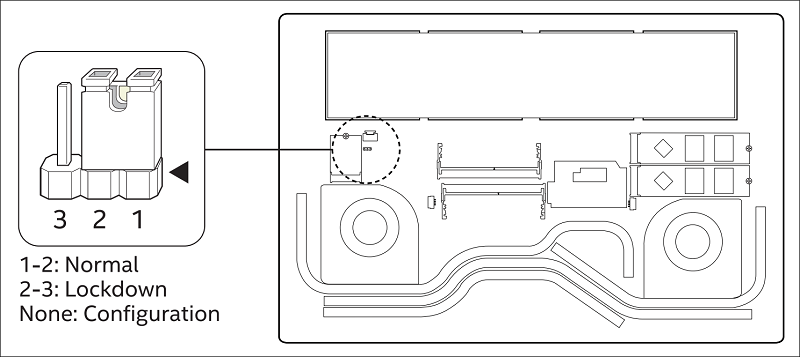
- Conecte a unidade flash USB a uma porta USB do Kit notebook Intel NUC e conecte o computador à alimentação CA.
- Ligue o Kit notebook Intel NUC e o processo de recuperação começará automaticamente após uma contagem regressiva de 10 segundos.
- Aguarde 2 a 5 minutos para que o processo de recuperação seja concluído.
- Após o final do processo de recuperação, você receberá a mensagem, "Recuperação concluída".
- Desligue o Kit notebook Intel NUC e remova o dispositivo USB.
- Desconecte a energia ca do computador e substitua o jumper de segurança do BIOS.
- Conecte a tampa inferior e recontuque a alimentação CA.
- Reinicie o computador.